u启动u盘启动磁盘文件快拷使用教程
2014-10-18 13:56:36 标签:磁盘文件快拷文件拷贝文件快拷文件快速拷贝
在文件拷贝过程中如果是较大的文件,它们的传输速度则较慢,那么有什么办法能够提高传输速度,从而节约时间呢?在我们的u启动u盘启动盘pe系统中就有这么一款提供文件快速拷贝的工具,接下来就跟着小编一起了解下它的使用方法吧。
先制作一个u启动u盘启动盘,具体可以参考“u启动v6.1一键u盘启动制作使用教程”;
1,把制作好的u启动u盘启动盘插在电脑usb接口上,然后重启电脑,在出现开机画面时用一键u盘启动快捷键的方法进入到u启动主菜单界面,选择【03】运行u启动win03pe增强版选项,按回车键执行,如下图所示:
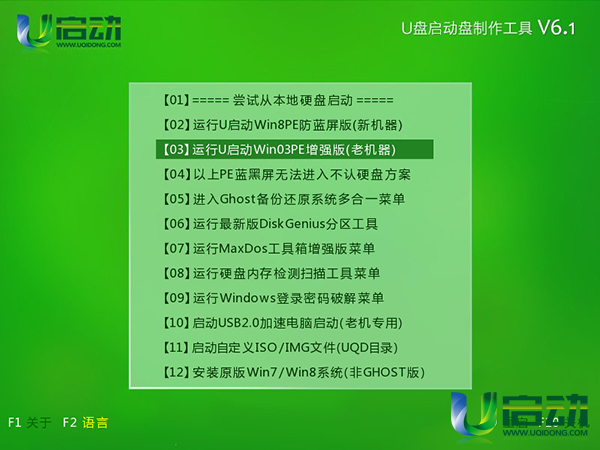
2、进入到win03pe系统桌面后,依次点击开始——程序——文件工具——fastcopy文件快拷,如下图所示:
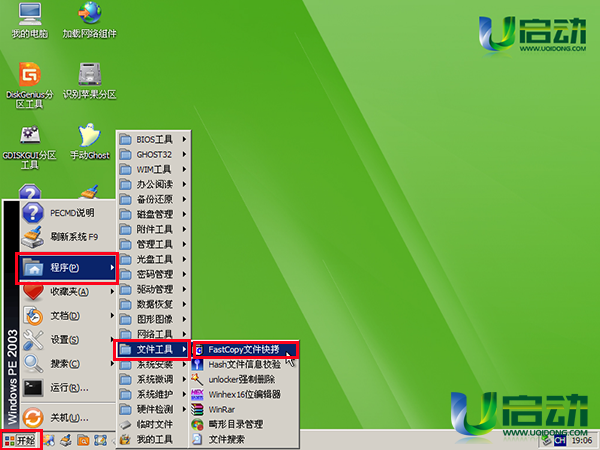
3、随即会弹出fastcopy文件快拷工具的主界面,如下图所示:
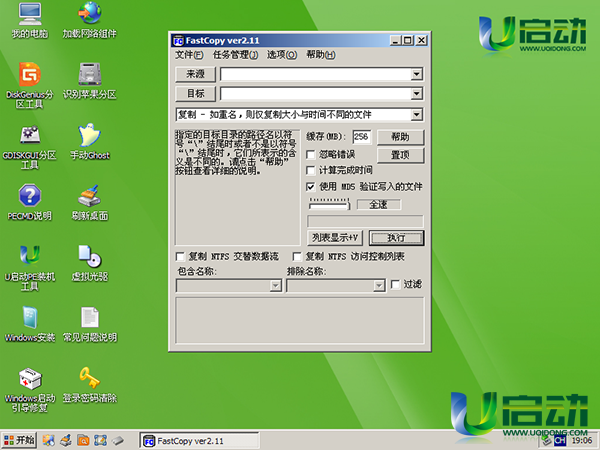
4、然后点击“来源”按钮,在弹出的窗口中找到需要进行拷贝的文件,并单击选择,再点击“确定”按钮,如下图所示:
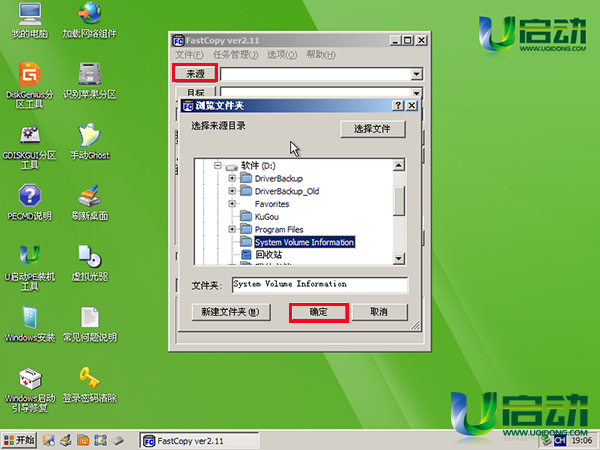
5、接着点击“目标”按钮,在弹出的窗口中选择需要拷贝的保存路径,再点击“确定”按钮,如下图所示:

6、返回到工具主界面后,其它按默认设置即可,接着点击“执行”按钮,如下图所示:
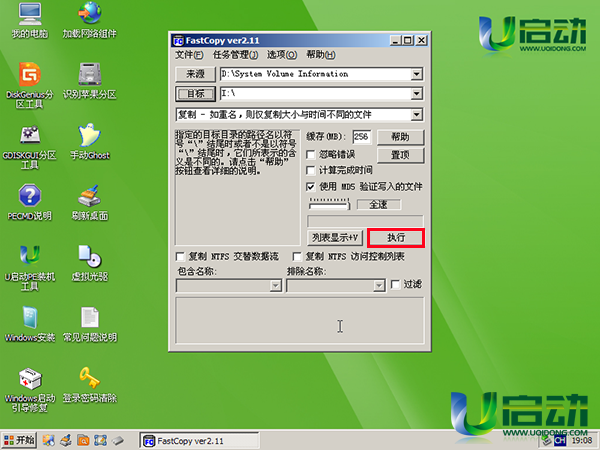
7、然后耐性等待文件拷贝完成即可,完成后,在工具主界面中可以看到拷贝完成的提示,如下图所示:

使用u启动u盘启动fastcopy磁盘文件快拷的详细操作就介绍到这里,在这,有用户会有此工具是否对小文件也有效的问题,当然可以,但是小文件就没必要了,直接拷贝来的更简单。希望今天和大家分享的文件快拷功能使用方法能够帮助到大家。
本文由U启动编辑发表。转载此文章须经U启动同意,并请附上出处(U启动)及本页链接。
原文链接:http://www.uqidong.com/syjc/1832.html
原文链接:http://www.uqidong.com/syjc/1832.html
未来人类Terrans Force DR721笔记本怎么使用u启动u盘
未来人类Terrans Force DR721笔记本搭载了英特尔第10代酷睿i7处理器以及集成显卡,下面为大家分享未来人...
- [2021-07-28]联想ThinkPad L14 锐龙版笔记本怎么使用u启动u盘装
- [2021-07-28]神舟战神Z9-CT7PK笔记本怎么使用u启动u盘装机安装
- [2021-07-27]盈通AN78V5主板怎么通过bios设置u盘启动
- [2021-07-27]海尔逸3000S笔记本怎么使用u启动u盘装机一键重装
- [2021-07-27]机械革命Umi CC笔记本怎么使用u启动u盘装机一键重
- [2021-07-26]惠普340 G7笔记本怎么使用u启动u盘装机一键安装
- [2021-07-26]微星H87M-G43主板怎么通过bios设置u盘启动
U盘工具下载推荐
更多>>-
 纯净版u盘装系统工具下载,u盘装系统工
[2019-09-03]
纯净版u盘装系统工具下载,u盘装系统工
[2019-09-03]
-
 纯净版u盘启动盘制作工具下载
[2019-09-03]
纯净版u盘启动盘制作工具下载
[2019-09-03]
-
 u启动7.0u盘启动盘制作工具装机版下载
[2019-07-05]
u启动7.0u盘启动盘制作工具装机版下载
[2019-07-05]
-
 u启动U盘启动盘制作工具增强版V7.0
[2019-07-05]
u启动U盘启动盘制作工具增强版V7.0
[2019-07-05]
Copyright © 2010-2016 www.uqidong.com u启动 版权所有 闽ICP备16007296号 意见建议:service@uqidong.com
 未来人类Terrans Force DR721笔记本怎
未来人类Terrans Force DR721笔记本怎
 昂达N78C主板怎么进入bios设置u盘启
昂达N78C主板怎么进入bios设置u盘启
 u启动win 8pe系统维护工具箱_6.3免费
u启动win 8pe系统维护工具箱_6.3免费
 u启动win 7pe系统维护工具箱_6.3免费
u启动win 7pe系统维护工具箱_6.3免费
 盈通AN78V5主板怎么通过bios设置u盘
盈通AN78V5主板怎么通过bios设置u盘
 win10怎么安装视频教学
win10怎么安装视频教学
 u启动u盘启动安装原版win8系统视频
u启动u盘启动安装原版win8系统视频
 win7系统怎么备份密钥证书 win7系统
win7系统怎么备份密钥证书 win7系统
 win7系统文件损坏怎么办 win7系统文
win7系统文件损坏怎么办 win7系统文

 联想win8改win7bios设置方法
联想win8改win7bios设置方法
 技嘉uefi bios如何设置ahci模式
技嘉uefi bios如何设置ahci模式
 惠普电脑uefi不识别u盘怎么办
惠普电脑uefi不识别u盘怎么办
 win8改win7如何设置bios
win8改win7如何设置bios
 bios没有usb启动项如何是好
bios没有usb启动项如何是好
 详析bios设置显存操作过程
详析bios设置显存操作过程
 修改bios让电脑待机不死机
修改bios让电脑待机不死机